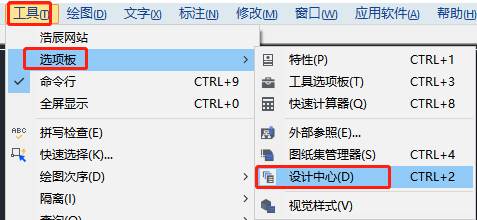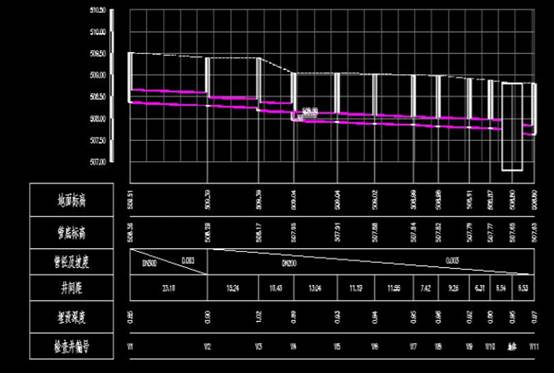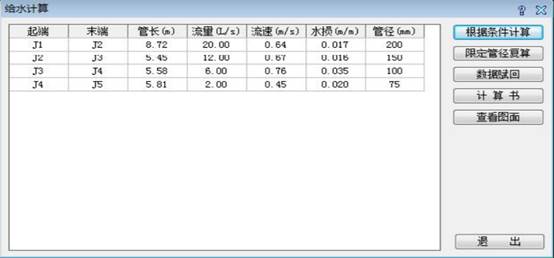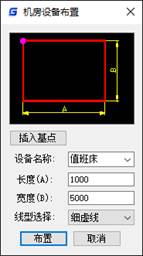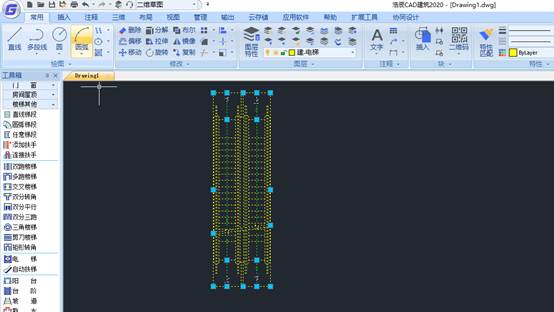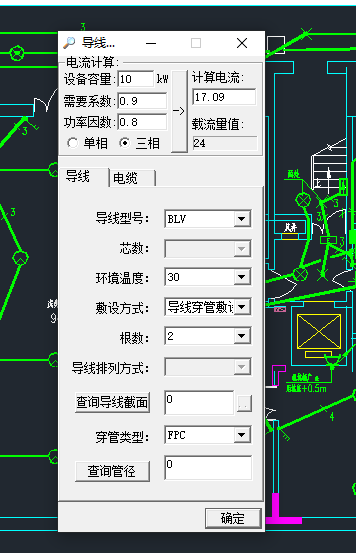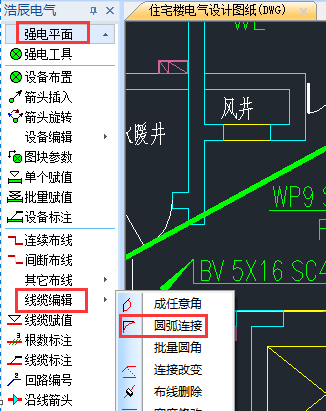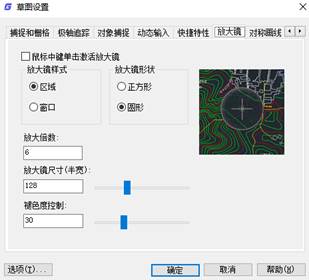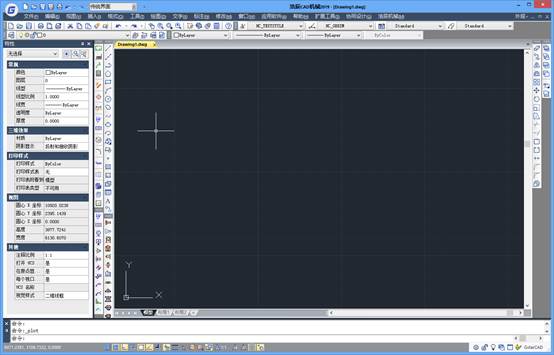目前繪制圖紙,都提倡使用
正版CAD軟件,在使用CAD繪圖軟件時,
CAD制圖初學入門者學習設計中心的功能,可以在繪圖的時候簡化繪圖操作,那么,在CAD繪圖軟件中,關于CAD制圖初學入門時設計中心的使用,具體步驟我們來簡單了解下。
在浩辰CAD繪圖軟件中,CAD制圖初學入門時設計中心的使用操作過程:
1、打開浩辰CAD軟件,找到菜單位置:[工具]→[選項板]→[設計中心];
2、 在工具條找到:[標準]→[設計中心] ;
3、在命令行輸入:ADCENTER
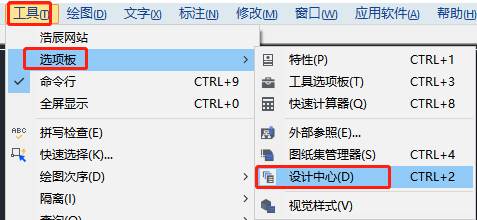
1、設計中心工具欄
后退:返回到歷史記錄列表中最近一次的位置。同時也可在點擊該按鈕后在下拉框中,選擇要返回的文件位置。
前進:返回到歷史記錄列表中下一次的位置。
向上一層目錄:返回上一級目錄。注意:“后退”、“前進”、“向上一層目錄”這幾個按鈕只有在打開“文件夾”選項卡時才可使用。
收藏夾:在右側的內容區域中顯示“收藏夾”文件夾的內容。“收藏夾”文件夾包含經常訪問項目的快捷方 式。要在“收藏夾”中添加項目,可以在內容區域或各個選項卡列出的樹狀圖中的項目上單擊右健,然后單擊 “添加到收藏夾”。
搜索:點擊此按鈕,開啟“文件搜索”對話框,從中可以指定搜索條件以便在圖形中查找圖形、塊和非圖 形對象。搜索也顯示保存在桌面上的自定義內容。
文件夾:顯示計算機或網絡驅動器(包括“我的電腦”和“網上鄰居”)中文件和文件夾的層次結構。 打開的圖形:顯示當前工作任務中打開的所有圖形,包括最小化的圖形。
歷史記錄:顯示最近在設計中心打開的文件的列表。顯示歷史記錄后,在一個文件上單擊鼠標右鍵顯示此文件信息或從“歷史記錄”列表中刪除此文件。
在浩辰CAD繪圖軟件中,關于CAD制圖初學入門時設計中心的使用,“設計中心”窗口與“屬性”選項板類似,可以通過拖曳選擇固定或懸浮在浩辰 CAD 程序中。
“設計中心”窗口標題欄下方的“自動隱藏”按鈕,可控制“設計中心”的顯示。若選中此選項時,如果將光 標移到“設計中心”之外,將只顯示設計中心的標題欄。不選中此選項時,會顯示整個“設計中心”窗口。
在國產CAD——浩辰CAD繪圖軟件中,作為CAD制圖初學入門時學習設計中心的使用,我們可以將很多的操作都簡化,方便繪圖,具體的操作過程,可以借鑒上述內容,也可以從CAD下載一些CAD教程來使用。